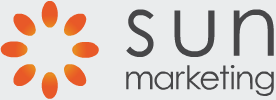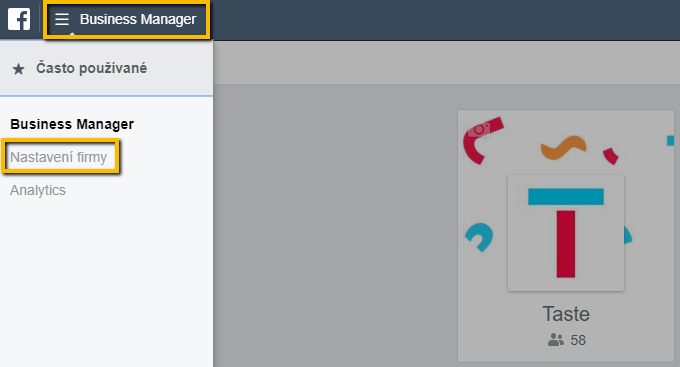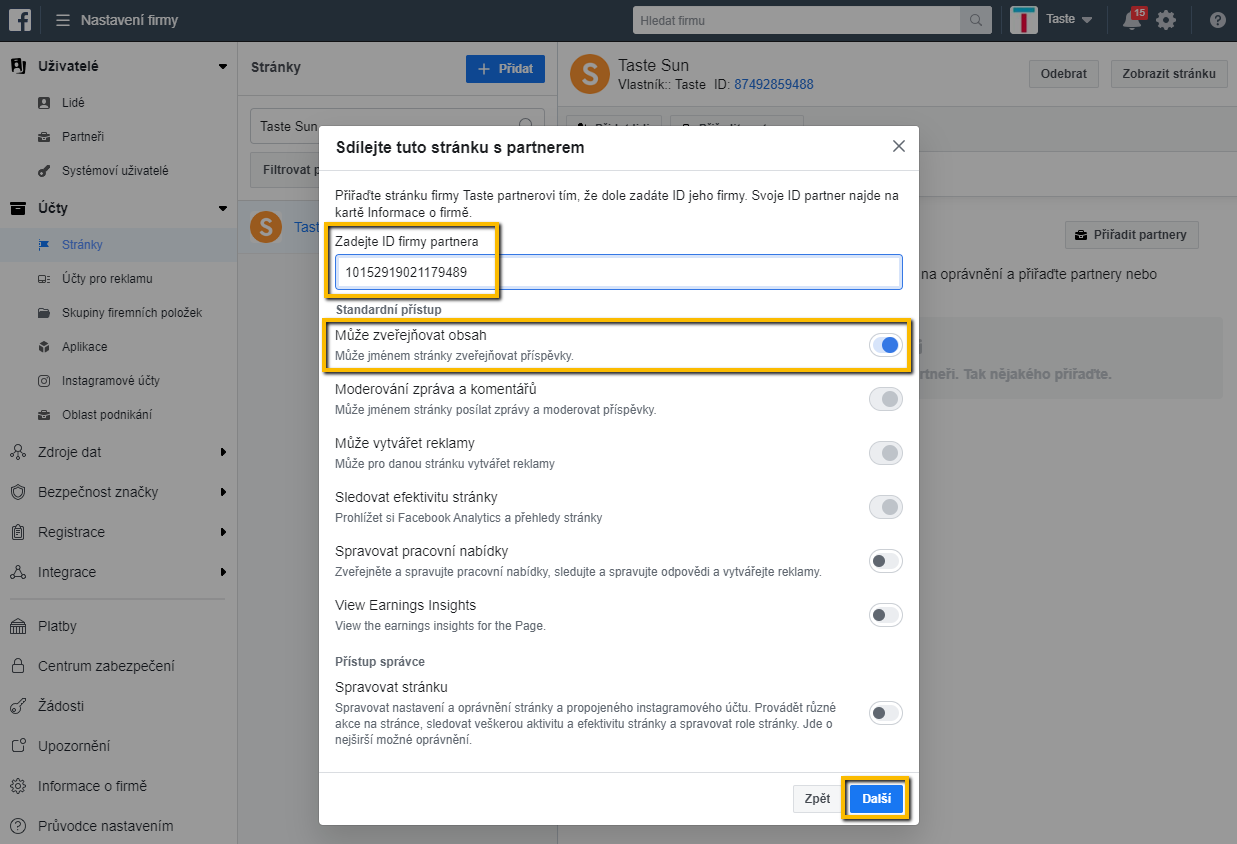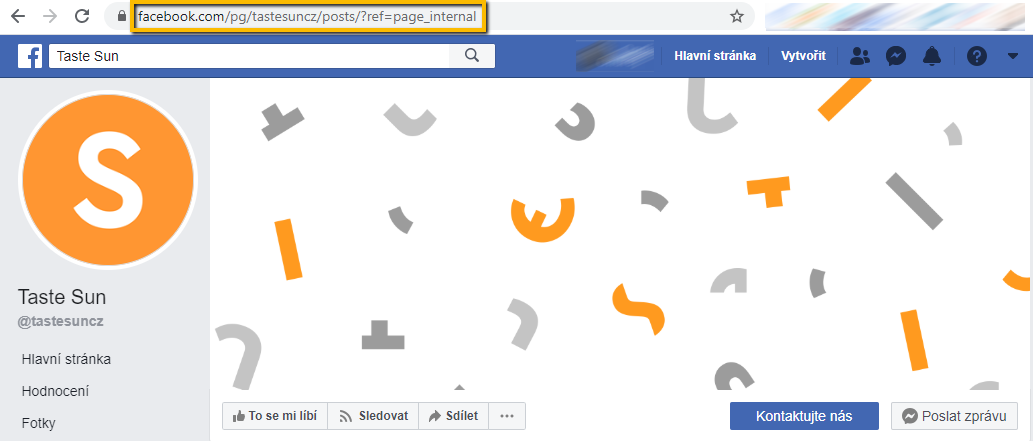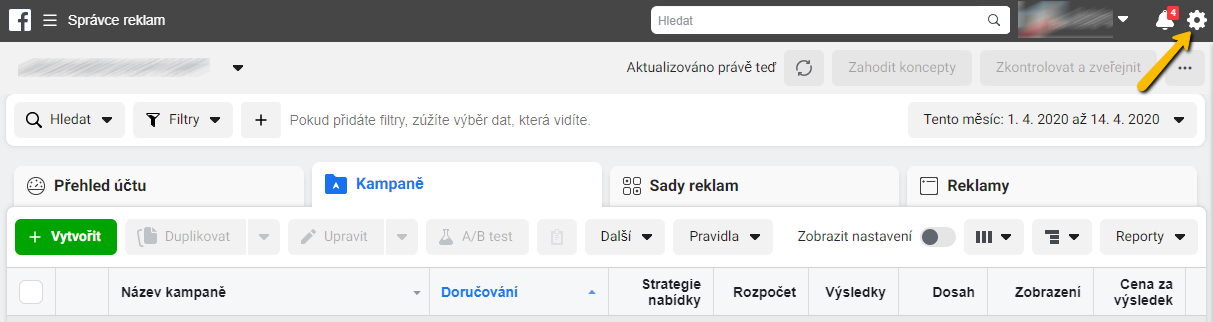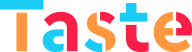Česká SEO komunita v posledních týdnech nežije ničím jiným než tématem AI Overviews, respektive jejich spuštěním v českém a slovenském prostředí. I… Více
Digichef - RSS článkyPostup na této stránce je rozdělen na část pro ty z vás, kteří používáte Facebook Business Manager a druhou část pro ty z vás, kteří máte přímý přístup správce k těm stránkám či reklamním účtům, ke kterým nám chcete přidělit přístup. Z obou dále popsaných možností si prosím vyberte pouze jednu.
Možnost A: Nabídněte nám přístup sami z Facebook Business Manageru
- Přihlaste se na váš profil na Facebooku. Musí jít o profil, pod kterým přístupujete do Facebook Business Manageru vaší společnosti, a pod kterým spravujete své Facebook stránky a reklamní účty Facebook Ads.
-
Přepněte se do vašeho Facebook Business Manageru. Klikněte vpravo nahoře na symbol šipky dolů a v části Business Manager přejděte do Facebook Business Manageru, pod kterým vaše stránky a reklamní účty spravujete. V ukázce vidíte náš vlastní Facebook Business Manager, ve vašem případě to bude ten váš.
-
Přejděte do nastavení Facebook Business Manageru. Nejprve klikněte na hamburger menu v levé horní části a v následně zobrazené nabídce zvolte položku Nastavení firmy.
-
Přejděte do nastavení účtů. V levém menu pod záložkou Účty klikněte na položku Stránky, z prostředního sloupce vyberte stránku ke kterému nám chcete přidělit přístup (v příkladu jde o stránku Taste Sun), v nastavení přístupů stránky v pravém sloupci klikněte na tlačítko Přiřadit partnery a v zobrazeném dialogu Přiřadit partnera klikněte na modré tlačítko ID firmy.
-
Přidejte nás jako partnera a přidělte nám správnou roli. V následujícím dialogu do pole Zadejte ID firmy partnera zadejte číslo 10152919021179489 (ID našeho Business Manageru). V části Standardní přístup vyberte (přepínačem po pravé straně) přístup Může zveřejňovat obsah. Nakonec klikněte na modré tlačítko Další.
- A to je vše! Průvodce vám nyní již jen zobrazí potvrzení přiřazení v dialogu Partner je přiřazený. V tento okamžik již máme potřebný přístup k vaší stránce. V tento moment nám prosím dejte vědět, že jste stránku připojili, abychom jí mohli sdílet specialistům, kteří ji budou mít na starosti.
- Přidělte nám přístup k reklamnímu účtu. Pokud nám potřebujete přidělit přístup také k reklamnímu účtu, postup je stejný jako v bodech 1-5, s tím rozdílem že v záložce Účty přejdete na položku Účty pro reklamu a u vybraného reklamního účtu nám přidělíte oprávnění Spravovat kampaně.
Možnost B: Potvrďte naši žádost o přístup k účtu pokud nemáte Business Manager, ale máte oprávnění správce.
-
Zašlete nám prosím adresu vaší Facebook stránky. Abychom vás mohli o přístup požádat my, a na vás pak bylo jen potvrdit žádost, potřebujeme znát webovou adresu vaší facebookové stránky, tak, jak ji vidíte v adresním řádku v prohlížeči.
- Vyčkejte, než vytvoříme potřebné žádosti o přístupy. Nyní jsme na tahu my, abychom vytvořili potřebnou žádost. Vyčkejte prosím, než se vám znovu ozveme.
-
Potvrďte naší žádost o přístup. Otevřete si vaši Facebook stránku a v horním menu přejděte na položku Nastavení. Dále v levém menu přejděte na položku Role u stránky. Zde v pravé části by již v sekci Žádosti partnerů čekající na vyřízení měla být vidět žádost od Taste - u té klikněte na tlačítko Odpovědět na žádost a v následujícím dialogu pak na tlačítko Dát firmě Taste přístup k mojí stránce. Tím je přístup ke stránce hotový.
-
Zašlete nám prosím číslo vašeho reklamního účtu. Číslo naleznete po přihlášení pod vaším Facebook účtem, který má do reklamního účtu přístup, na stránce Facebook Ads Manager.
- Vyčkejte, než vytvoříme potřebné žádosti o přístupy. Nyní jsme na tahu my, abychom vytvořili potřebnou žádost. Vyčkejte prosím, než se vám znovu ozveme.
-
Přejděte do nastavení vašeho reklamního účtu. Opět na stránce Facebook Ads Manager najděte účet, ke kterému nám potřebujete dát přístup, přejděte (proklikem na jeho název) přímo do něj a nakonec přejděte do jeho nastavení pomocí ozubeného kola vpravo nahoře.
-
Potvrďte naší žádost o přístup. V nastavení reklamního účtu klikněte v levém menu na položku Účty pro reklamu a následně v pravém okně byste měli v sekci Role u účtu pro reklamu vidět Nevyřízenou žádost o zastoupení od firmy Taste. Zde klikněte na tlačítko Odpovědět na žádost a v následujícím dialogu již pouze přidělení opravnnění potvrďte.
- Hotovo! Teď už je to na nás, schválili jste nám potřebný přístup.